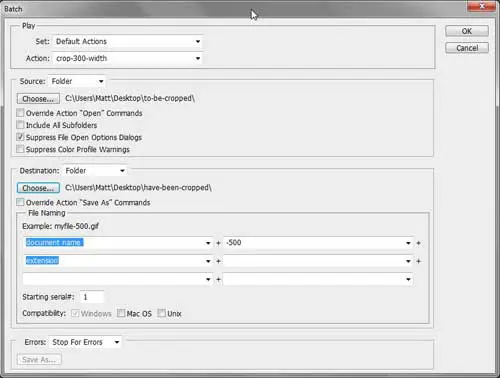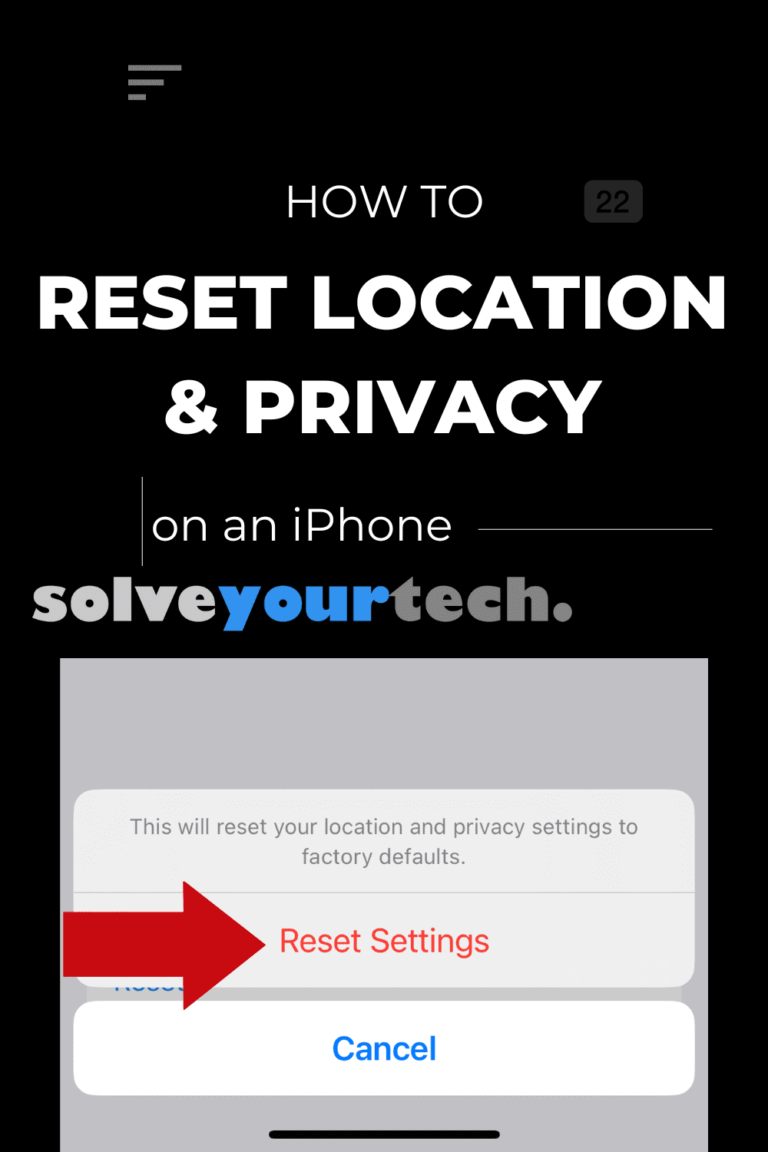Как исправить звук на iPad: подробное руководство по устранению неполадок со звуком
Устранение проблем со звуком на вашем iPad может быть простым, если вы выполните несколько простых шагов. Хотя конкретная проблема может отличаться, общий подход включает проверку основных настроек, проверку отсутствия физических повреждений и выполнение нескольких программных задач по устранению неполадок. Следуя этому руководству, вы снова сможете наслаждаться своим аудио в кратчайшие сроки.
Как исправить звук на iPad
Прежде всего, давайте убедимся, что вы знаете, к чему мы стремимся. Мы пройдем ряд шагов для устранения неполадок и исправления любых проблем со звуком, которые могут возникнуть на вашем iPad. Будь то полное отсутствие звука, искаженный звук или что-то среднее, эти шаги должны помочь вам снова заставить звук вашего iPad работать должным образом.
Шаг 1: Проверьте громкость
Убедитесь, что громкость включена.
Иногда это так же просто, как случайное отключение звука на iPad или слишком сильное уменьшение громкости. Посмотрите на кнопки регулировки громкости сбоку и нажмите кнопку «вверх», чтобы увеличить громкость.
Программы для Windows, мобильные приложения, игры - ВСЁ БЕСПЛАТНО, в нашем закрытом телеграмм канале - Подписывайтесь:)
Шаг 2: Проверьте настройки отключения звука
Проверьте, отключен ли звук на iPad.
Проведите пальцем вниз от правого верхнего угла, чтобы открыть Пункт управления. Найдите значок колокольчика; если он выделен, нажмите на него, чтобы включить звук на iPad.
Шаг 3: Проверьте настройки Bluetooth
Проверьте, подключен ли ваш iPad к устройству Bluetooth.
Перейдите в «Настройки» > «Bluetooth» и проверьте, подключены ли какие-либо внешние аудиоустройства. Если да, отключите их, чтобы убедиться, что звук исходит от самого iPad.
Шаг 4: Перезагрузите iPad.
Перезагрузите устройство, чтобы устранить временные сбои.
Нажмите и удерживайте кнопку питания, пока не увидите опцию «проведите пальцем, чтобы выключить». Проведите пальцем, чтобы выключить iPad, затем нажмите кнопку питания еще раз, чтобы включить его.
Шаг 5: Проверьте наличие обновлений программного обеспечения
Убедитесь, что на вашем iPad установлена последняя версия программного обеспечения.
Перейдите в «Настройки» > «Основные» > «Обновление ПО» и проверьте, есть ли доступные обновления. Если есть, загрузите и установите их.
Шаг 6: Сброс всех настроек
Сброс настроек иногда может устранить конфликты программного обеспечения.
Перейдите в «Настройки» > «Основные» > «Сброс» > «Сбросить все настройки». Это не приведет к удалению ваших данных, но сбросит все настройки до значений по умолчанию.
После выполнения этих шагов проблемы со звуком на вашем iPad должны быть устранены, и вы снова сможете наслаждаться чистым и четким звуком.
Советы по исправлению звука на iPad
- Держи в чистоте: Пыль или мусор в динамиках могут вызвать проблемы со звуком. Обязательно очищайте их аккуратно.
- Используйте наушники: Подключите наушники, чтобы проверить, сохранилась ли проблема. Это может помочь определить, связана ли проблема с динамиками.
- Проблемы, характерные для приложения: Иногда проблема связана с определенным приложением. Попробуйте использовать другие приложения, чтобы проверить, работает ли звук в других местах.
- Сбросить настройки сети: Иногда сетевые настройки могут мешать звуку. Сброс настроек может помочь.
- Поддержка Apple: Если ничего не помогает, пришло время обратиться в службу поддержки Apple за профессиональной помощью.
Часто задаваемые вопросы
Почему на моем iPad нет звука?
Ваш iPad может быть отключен, подключен к устройству Bluetooth или иметь программный сбой. Выполните указанные шаги для устранения неполадок.
Как включить звук на iPad?
Откройте Пункт управления, проведя пальцем вниз от правого верхнего угла и коснувшись значка колокольчика, если он выделен.
Может ли обновление программного обеспечения исправить проблему со звуком?
Да, иногда обновления ПО включают исправления проблем со звуком. Всегда обновляйте iPad.
Удаляются ли мои данные при сбросе всех настроек?
Нет, сброс всех настроек не приведет к удалению ваших данных, но сбросит все системные настройки до значений по умолчанию.
Что делать, если проблема не исчезнет?
Если ни один из этих шагов не помог решить проблему, лучше всего обратиться в службу поддержки Apple за дополнительной помощью.
Краткое содержание
- Проверьте громкость
- Проверьте настройки отключения звука
- Проверьте настройки Bluetooth
- Перезагрузите iPad.
- Проверить наличие обновлений программного обеспечения
- Сбросить все настройки
Заключение
Исправление звука на вашем iPad не обязательно должно быть сложной задачей. Выполняя эти простые шаги, вы обычно можете быстро и без проблем решить любые проблемы со звуком. Будь то увеличение громкости, проверка настроек отключения звука или даже полный сброс настроек, каждый шаг призван помочь диагностировать и устранить проблему.
Помните, иногда технологии просто нужно немного подтолкнуть, чтобы вернуться на правильный путь. Если вы выполнили все эти шаги и все еще не можете заставить звук работать, лучшим вариантом будет обращение в службу поддержки Apple. Они могут предложить более подробную диагностику и решения, специфичные для вашего устройства.
В то же время, поддержание вашего iPad в обновленном и чистом состоянии может предотвратить многие распространенные проблемы. Так что попробуйте эти советы, и вы снова сможете наслаждаться любимыми шоу, музыкой и приложениями в кратчайшие сроки!
Программы для Windows, мобильные приложения, игры - ВСЁ БЕСПЛАТНО, в нашем закрытом телеграмм канале - Подписывайтесь:)